iPhone/iPadでアプリごとにAdGuard VPNを常時オン・オフにする方法(iOSオートメーション)
iOS用AdGuard VPN にはアプリをVPN対象から外しておく機能はありません。 しかし、iPhone・iPadのアプリごとに対して AdGuard VPN のオン・オフを自動化する代替方法があります。
AdGuard VPN の自動起動を設定する方法
特定のアプリを開くと自動的にAdGuard VPNがオンになり、そのアプリを閉じるとAdGuard VPNが自動的にオフになる方法のご紹介です。 まず、「VPN対象外リスト」(メイン画面下の真ん中のアイコン)→「レギュラー」モードを選択してください。 ※以下では、例として「Twitter」アプリに対するオートメーション作成方法を説明しておりますが、どのアプリに対しても同じ手順を使うことができます。
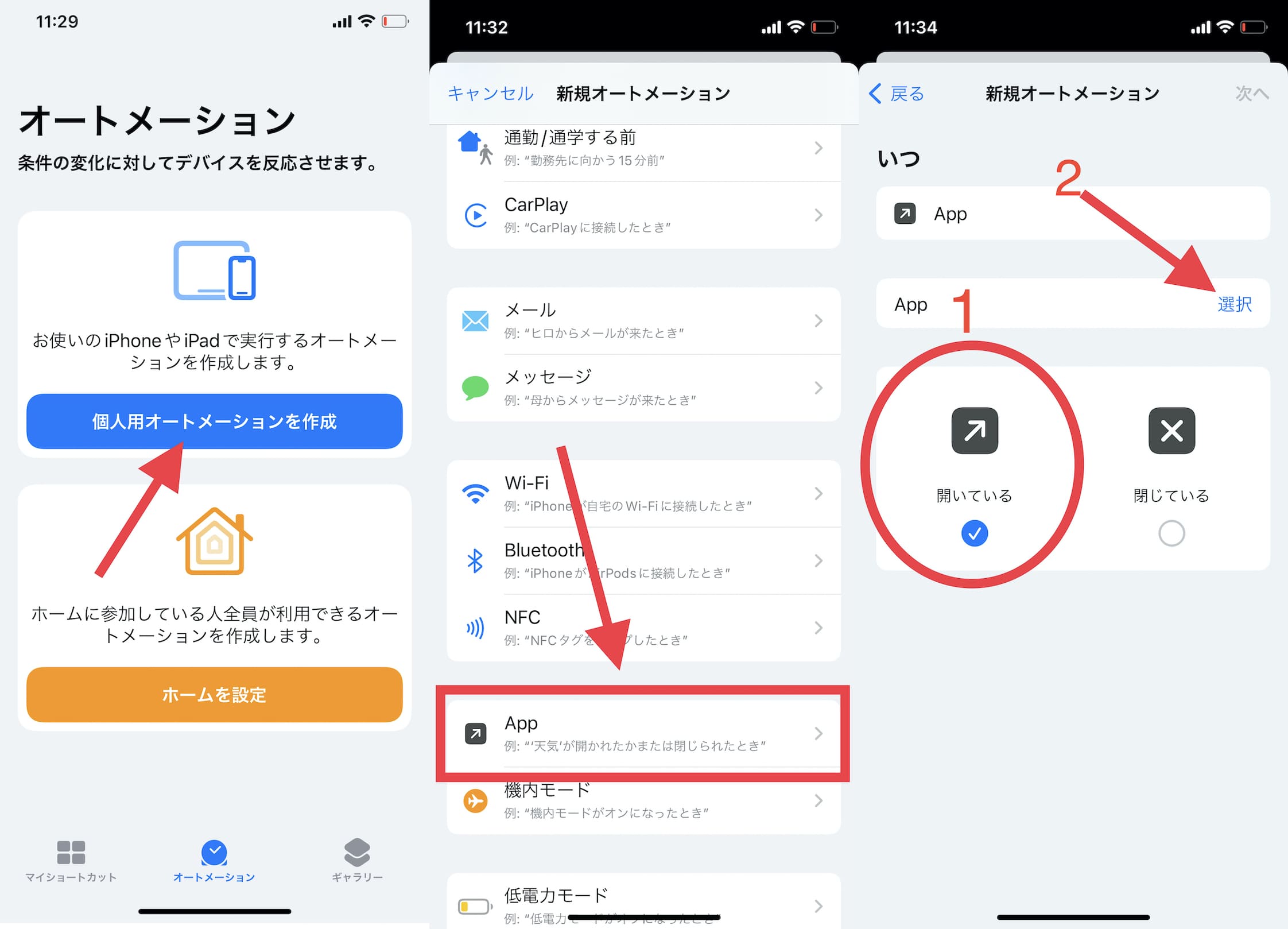
- 「ショートカット」アプリをApp Storeからダウンロードして開いて、下の🕐アイコン「オートメーション」をタップ
- 「個人用オートメーションを作成」をタップ→リストで「App」を選択する
- 「開いている」のみが選択された状態で、「選択」をタップ
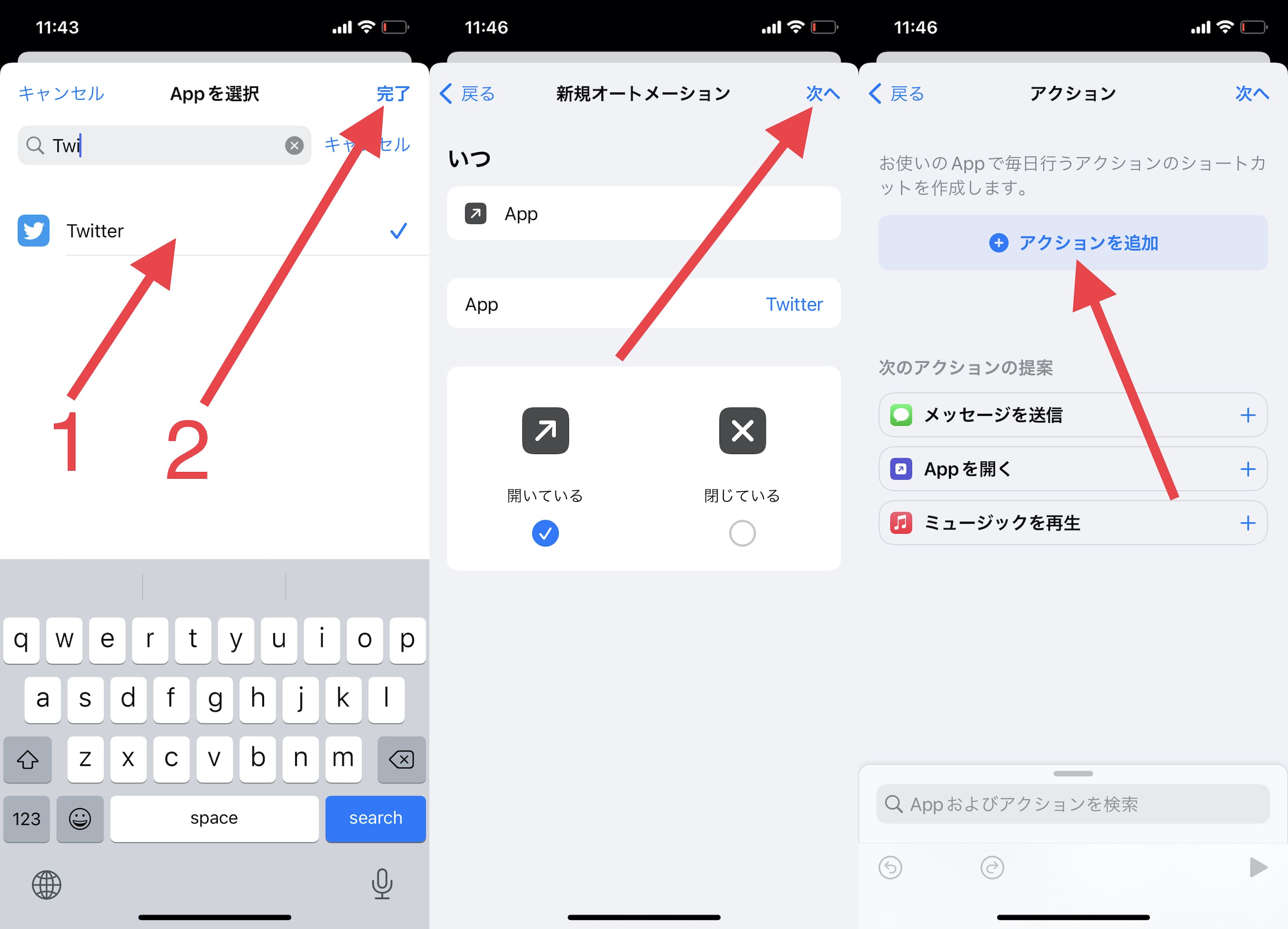 4. Start entering the name of the app (in our case it’s Twitter) and select it. →右上の「次へ」をタップ →「アクションを追加」をタップ
4. Start entering the name of the app (in our case it’s Twitter) and select it. →右上の「次へ」をタップ →「アクションを追加」をタップ
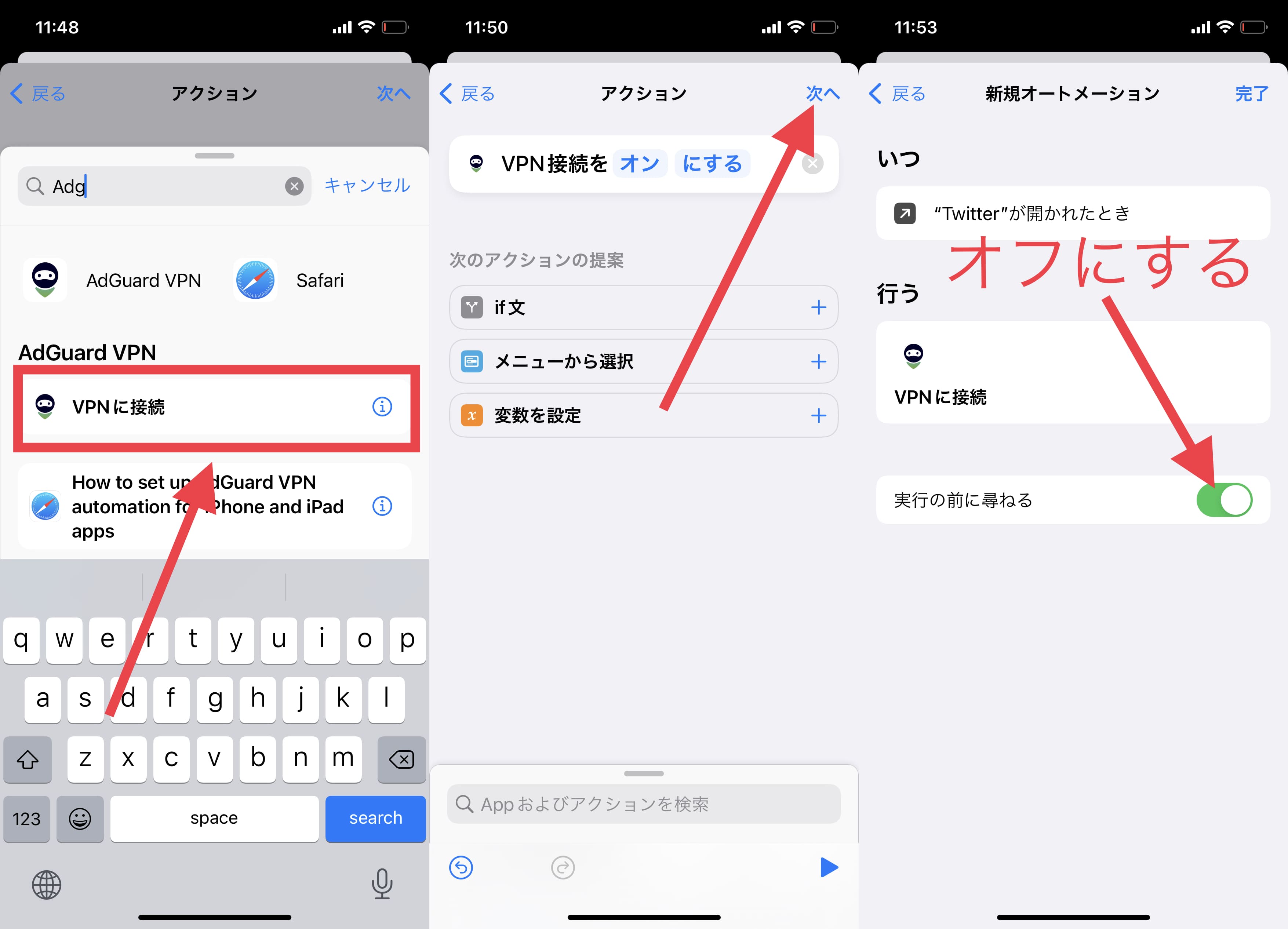 5. 「AdGuard VPN」と入力して、表示されたAdGuard VPN下の 「VPNに接続」をタップ
5. 「AdGuard VPN」と入力して、表示されたAdGuard VPN下の 「VPNに接続」をタップ
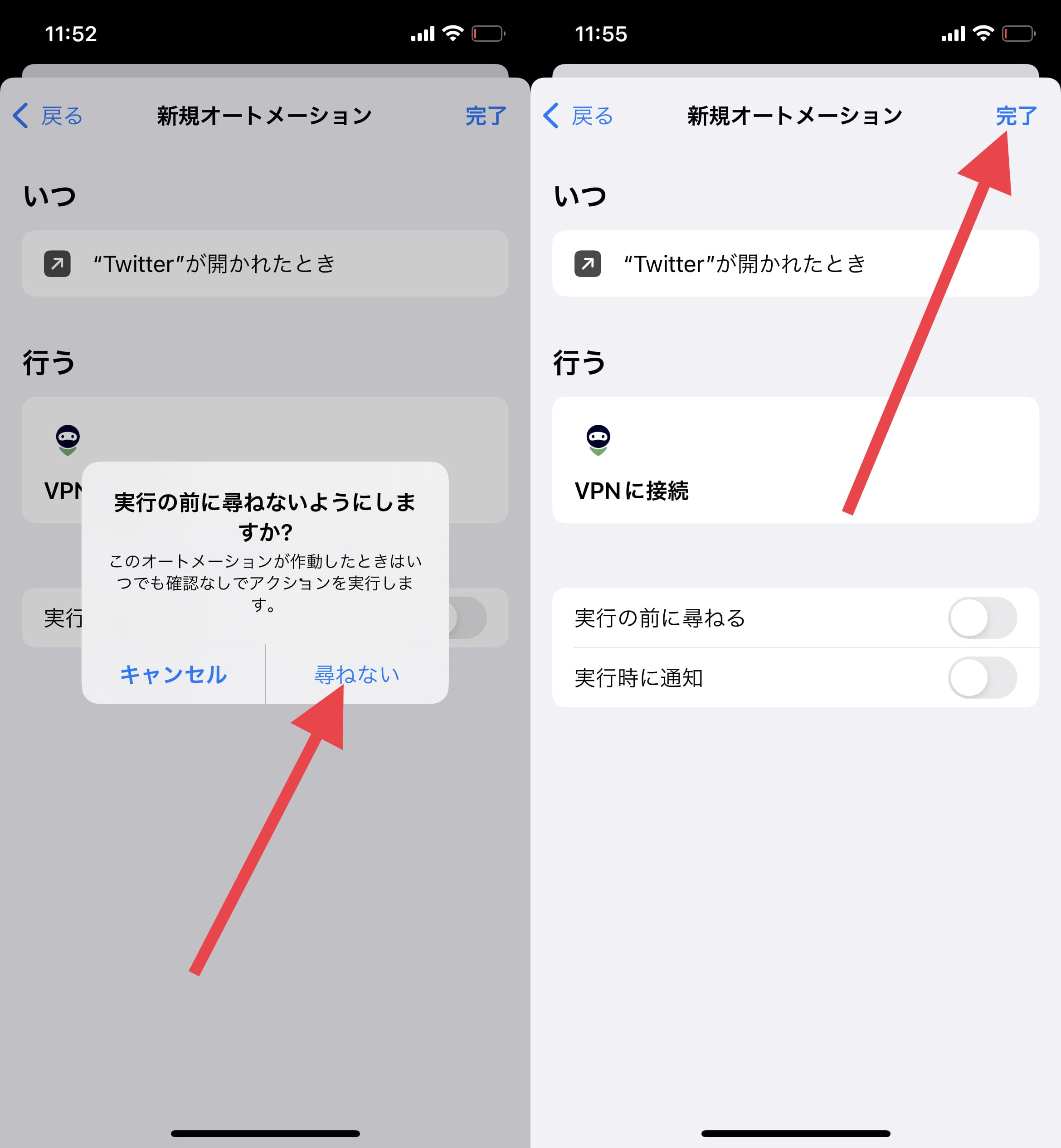 6. 「VPN接続をオン**にする」となっていることを確認して、右上の「次へ」をタップ
7. 「実行の前に尋ねる」をオフにする →「尋ねる」 をタップ → 右上の「完了」をタップ
6. 「VPN接続をオン**にする」となっていることを確認して、右上の「次へ」をタップ
7. 「実行の前に尋ねる」をオフにする →「尋ねる」 をタップ → 右上の「完了」をタップ
これで、新しい自動オートメーションが出来上がりました。 Twitterアプリ(対象アプリ)を起動すると、AdGuard VPNが自動的に有効になります。 あとは、対象アプリ(この例では「Twitter」)を閉じたときに AdGuard VPN を自動的にオフにするもう一つのオートメーションを作成する必要があります。
AdGuard VPN の自動シャットダウンを設定する
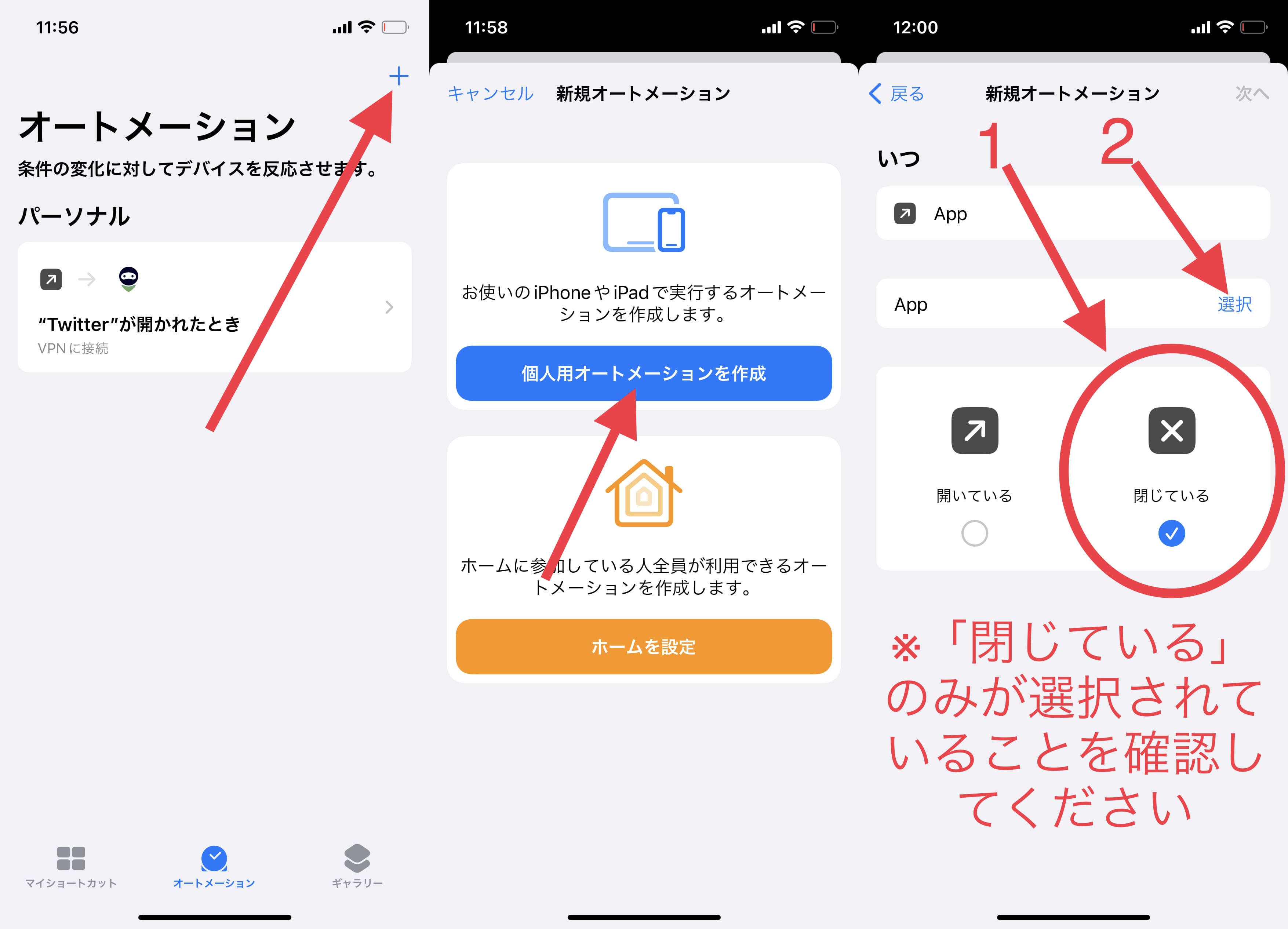
- 同じ「ショートカット」アプリで下の🕐アイコン「オートメーション」をタップ →右上の「+」をタップ→「個人用オートメーションを作成」をタップ→リストで「App」を選択する
- 「閉じている」のみが選択されている状態で、 「選択」をタップ
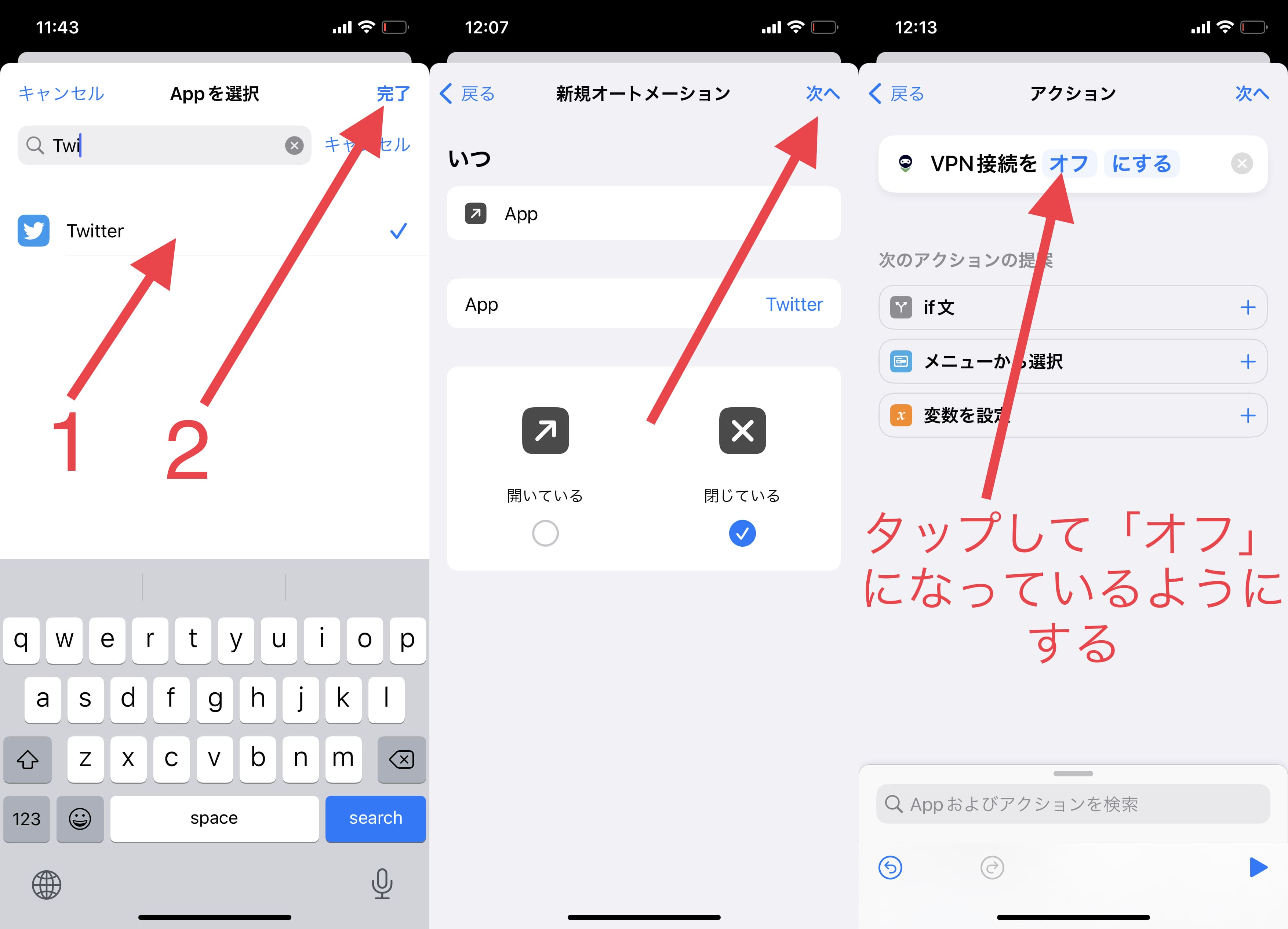 3. 対象アプリの名前を入力し始めて(この場合は「Twitter」)、対象アプリが現れたらタップ →右上の「完了」をタップ →「アクションを追加」をタップ
3. 対象アプリの名前を入力し始めて(この場合は「Twitter」)、対象アプリが現れたらタップ →右上の「完了」をタップ →「アクションを追加」をタップ
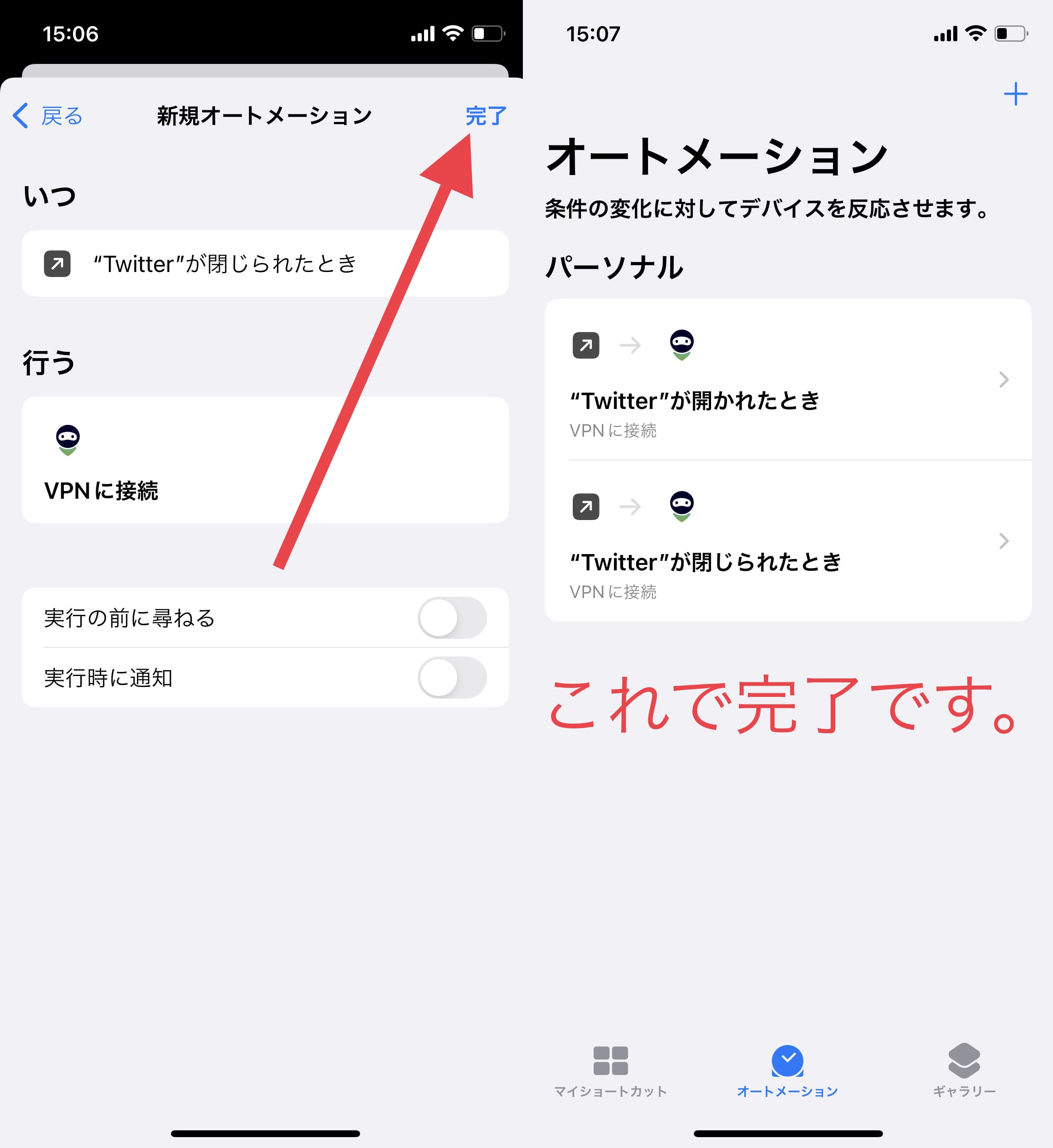 4. 「AdGuard VPN」と入力して、表示されたAdGuard VPN項目の「VPNに接続」をタップ
5. 「オン」をタップして「オフ」に変え、「VPN接続をオフにする」となっていることを確認 → 右上の「次へ」をタップ
6. 「実行の前に尋ねる」をオフにする → 「尋ねない」をタップ → 右上の「完了」をタップ
4. 「AdGuard VPN」と入力して、表示されたAdGuard VPN項目の「VPNに接続」をタップ
5. 「オン」をタップして「オフ」に変え、「VPN接続をオフにする」となっていることを確認 → 右上の「次へ」をタップ
6. 「実行の前に尋ねる」をオフにする → 「尋ねない」をタップ → 右上の「完了」をタップ
完了です。 これで、対象アプリ(今回の例としてはTwitterアプリ)を開くたびにAdGuard VPNがお使いのiPhone/iPadでオンになり、対象アプリを閉じるとAdGuard VPNはオフになります。 他のどの数のアプリに対してもこのオートメーション作成手順を繰り返すことができます。